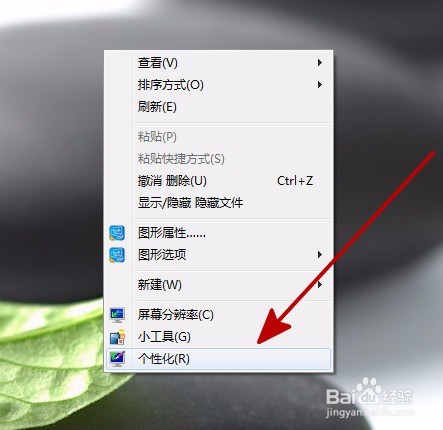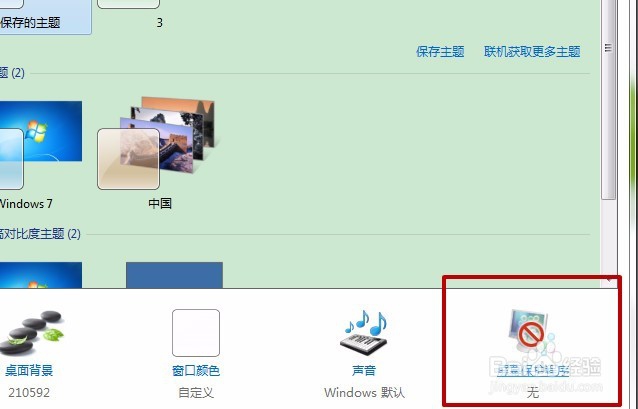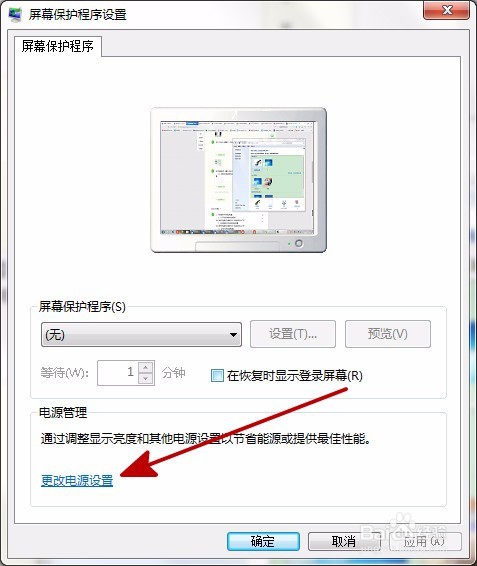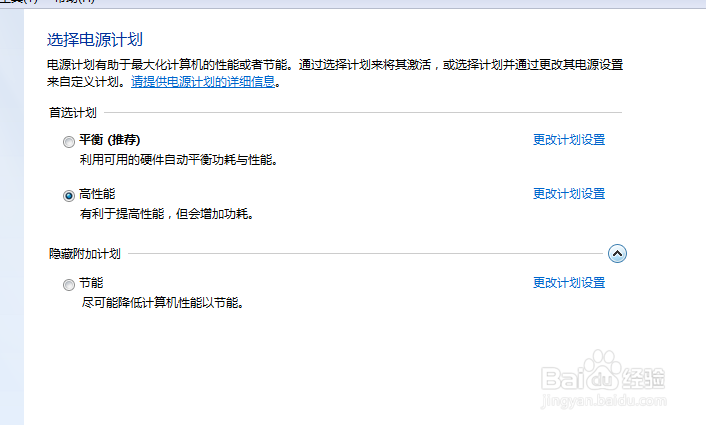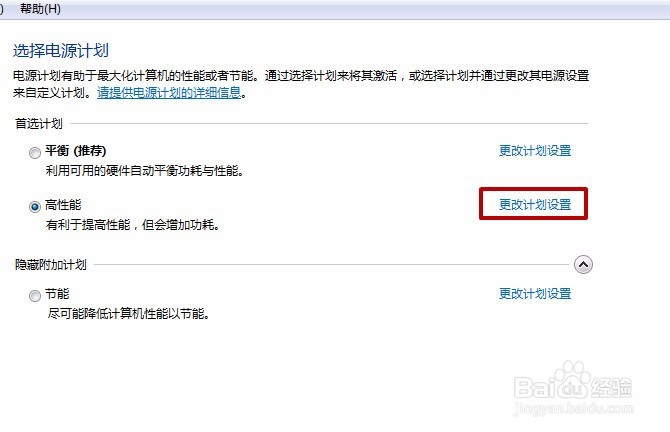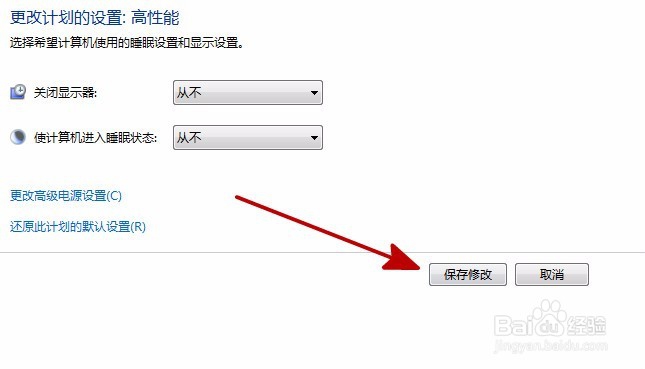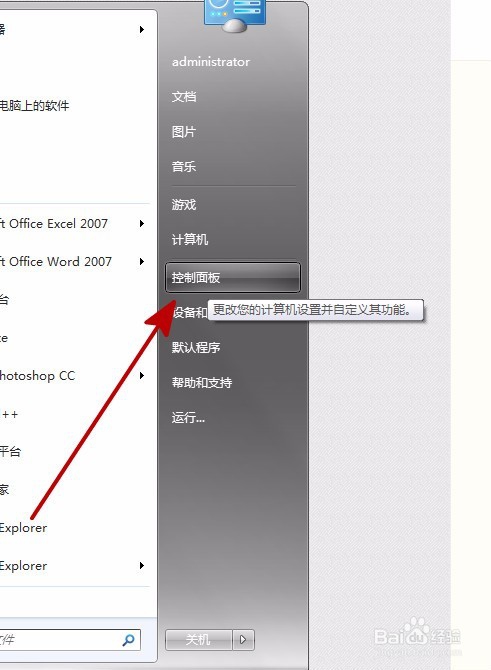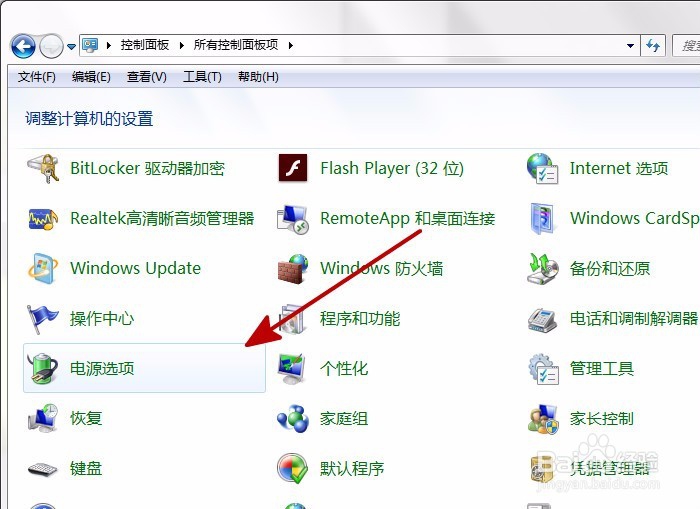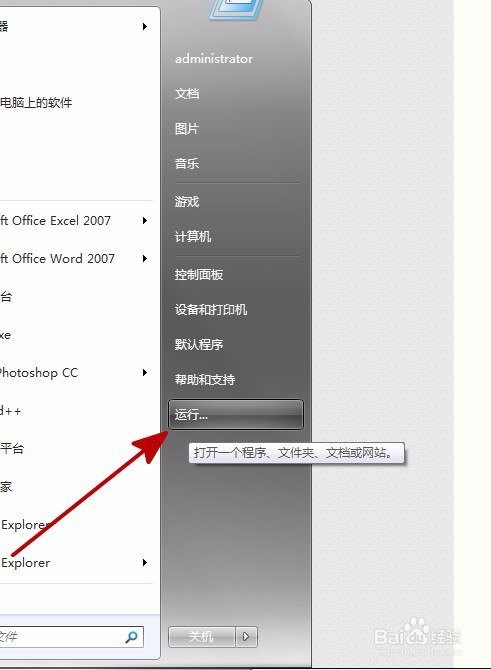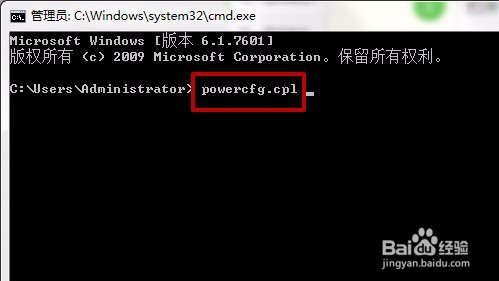Win7系统电脑怎么关闭节能模式
电脑怎么关闭瘠彐伊竽节能模式?新装或重装的Win7系统,系统电源模式默认的是节能模式。如果在电脑还在运行的状态下,离开电脑一段时间,计算机会在没有任何操作的情况下自动关闭显示器,并进入休眠状态。这样的设定可以节省电量,但如果打开的是一些比较重要的程序或者文件,唤醒计算机的时候就很麻烦。Win7系统电脑怎么关闭节能模式?
工具/原料
电脑
一、屏幕保护中开启电源设置:
1、在电脑桌面,鼠标右键点击,点击【个性化】。
2、在【个性化】设置窗口,点击右下角的【屏幕保护程序】。
3、在【屏幕保护】设置中点击【更改电源设置】。 注意:如果电脑使用过第三方主题,可能不能在屏幕保护中开启电源设置。
4、在【电源选项】中可以关闭节能模式,并选择适合自己的电源计划。
5、可以点击电源计划后面的【更改计划设置】。
6、分别将【关闭显示器】的时间设为【从不】,【计算机进入休眠状态】的时间也设为【从不】。
7、最后点击【保存修改】设置,点击【确定】电脑便关闭了自动节能模式。
二、控制面板中开启电源设置:
1、打开【开始】菜单选择【控制面板】。
2、在【控制面板】中点击【电源设置】。
三、运行命令开启电源设置:
1、打开【开始】菜单,点击【运行】。
2、在运行中输入命令“ powercfg.cpl ”。
声明:本网站引用、摘录或转载内容仅供网站访问者交流或参考,不代表本站立场,如存在版权或非法内容,请联系站长删除,联系邮箱:site.kefu@qq.com。
阅读量:84
阅读量:87
阅读量:37
阅读量:47
阅读量:89